APK (Android Package) - это формат файлов, используемых для установки приложений на устройства с операционной системой Android. Однако, иногда возникает необходимость открыть APK файлы на компьютере, например, для анализа или модификации.
Следующая инструкция поможет вам без проблем открыть APK файлы на компьютере и получить доступ к их содержимому.
1. Вам понадобится программное обеспечение, способное распаковывать APK файлы. Одним из популярных инструментов является WinRAR. Вы можете скачать его с официального сайта и установить на ваш компьютер.
2. После установки WinRAR, нажмите правой кнопкой мыши на APK файле, который вы хотите открыть, и выберите опцию "Открыть с помощью". В появившемся списке выберите WinRAR.
3. WinRAR отобразит содержимое APK файла. Здесь вы найдете различные файлы и папки, включая файлы ресурсов, изображения, код и другие компоненты приложения.
Теперь вы можете просмотреть, изменить или извлечь нужные вам файлы из APK архива на компьютер.
Открытие APK файлов на компьютере может быть полезным при разработке приложений для Android, тестировании программного обеспечения или извлечении интересующей вас информации. Следуя приведенной выше инструкции, вы сможете легко открыть APK файлы на компьютере и получить доступ к их содержимому.
Скачайте эмулятор Android на компьютер
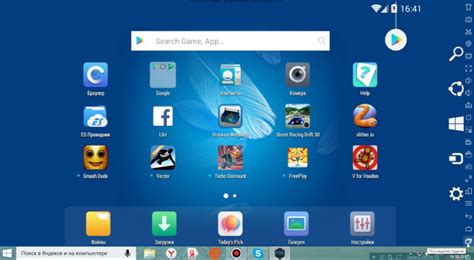
Если вы хотите открыть APK файл на компьютере, вам потребуется эмулятор Android, который позволит вам запускать приложения и игры, разработанные для операционной системы Android. Эмулятор позволяет создать виртуальное устройство Android на вашем компьютере, с выделенными ресурсами процессора, оперативной памяти и диска.
Существует несколько популярных эмуляторов Android, которые вы можете скачать и установить на свой компьютер. Некоторые из них включают в себя Android Studio, BlueStacks и Genymotion. Все эти эмуляторы имеют свои преимущества и недостатки, поэтому выбор зависит от ваших потребностей и предпочтений.
Android Studio является официальным инструментом для разработки приложений для Android. Он предлагает широкий набор функций и инструментов для разработки, тестирования и отладки приложений. Однако для обычного пользователя он может быть сложным в использовании и требовать больше ресурсов компьютера.
BlueStacks - это популярный эмулятор Android, который часто используется для запуска игр на компьютере. Он обеспечивает быстрый и плавный запуск приложений и поддерживает широкий спектр игр и приложений. BlueStacks также имеет удобный пользовательский интерфейс, который позволяет легко управлять виртуальным устройством Android.
Genymotion - это еще один популярный эмулятор Android, который отличается высокой производительностью и богатым набором функций. Он предлагает большое количество виртуальных устройств Android с разными версиями операционной системы, чтобы вы могли тестировать ваше приложение на разных конфигурациях.
Выберите эмулятор Android, который лучше всего подходит для ваших потребностей, загрузите его с официального веб-сайта разработчика и следуйте инструкциям по установке. После установки эмулятора вы сможете открыть APK файлы на своем компьютере и наслаждаться приложениями и играми Android, не имея фактического устройства!
Примечание: Убедитесь, что вы загружаете эмулятор Android с официального веб-сайта разработчика, чтобы избежать установки вредоносного ПО.
Установите эмулятор на компьютер

Если вы хотите открыть APK файлы на компьютере, вам понадобится эмулятор Android. Эмулятор позволяет запускать приложения и игры для Android на компьютере, создавая виртуальную среду, аналогичную смартфону или планшету.
Существует много различных эмуляторов, но одним из самых популярных является BlueStacks. Это бесплатная программа, которую можно легко скачать и установить на ваш компьютер.
Вот как установить эмулятор BlueStacks:
Шаг 1: | Перейдите на официальный сайт BlueStacks (www.bluestacks.com) и нажмите на кнопку "Загрузить BlueStacks". |
Шаг 2: | Скачайте установочный файл BlueStacks на ваш компьютер. |
Шаг 3: | Запустите установочный файл BlueStacks и следуйте инструкциям на экране для его установки. |
Шаг 4: | После установки запустите BlueStacks и завершите настройку. |
Теперь у вас есть эмулятор Android на вашем компьютере и вы готовы открывать APK файлы и запускать приложения на большом экране!
Запустите эмулятор
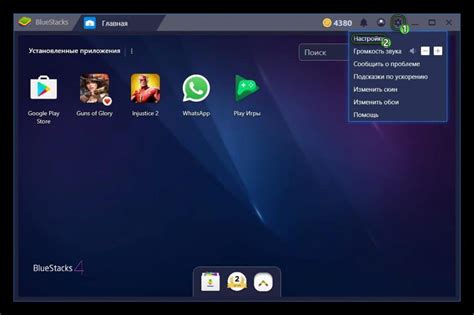
Для открытия APK файлов на компьютере, вам понадобится эмулятор Android. Эмулятор позволит вам запускать приложения, созданные для операционной системы Android, на вашем компьютере.
Существует множество эмуляторов Android, но одним из самых популярных является Android Studio. Это инструмент разработки, который также включает в себя эмулятор Android.
Чтобы запустить эмулятор Android Studio, выполните следующие шаги:
| 1. | Откройте Android Studio на вашем компьютере. |
| 2. | Выберите "Configure" в верхней панели инструментов. |
| 3. | Нажмите "AVD Manager". |
| 4. | В окне "Android Virtual Device Manager" нажмите на кнопку "Create Virtual Device". |
| 5. | Выберите устройство, на котором хотите запустить эмулятор (например, Pixel 3). |
| 6. | Выберите версию Android, которую хотите использовать в эмуляторе. |
| 7. | Нажмите "Next", затем введите имя и конфигурацию для вашего виртуального устройства. |
| 8. | Нажмите "Finish". |
| 9. | Вернитесь в "Android Virtual Device Manager". Ваш виртуальный девайс должен быть отображен в списке. |
| 10. | Выберите свой виртуальный девайс и нажмите кнопку "Play", чтобы запустить эмулятор. |
Теперь у вас есть запущенный эмулятор Android на вашем компьютере. Вы готовы открыть и запустить APK файлы.
Перезагрузите эмулятор
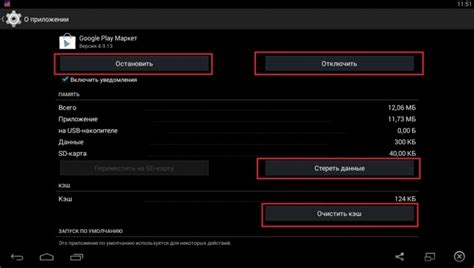
Если у вас возникли проблемы с открытием APK файлов на эмуляторе, попробуйте перезагрузить его. Это может решить многие проблемы, связанные с работой эмулятора и загрузкой APK файлов.
Чтобы перезагрузить эмулятор, следуйте инструкциям ниже:
- Закройте все запущенные приложения на эмуляторе.
- Откройте меню эмулятора и найдите опцию "Перезагрузка" или "Перезапуск".
- Нажмите на эту опцию и подождите, пока эмулятор полностью перезагрузится.
После перезагрузки попробуйте открыть APK файл снова. Если проблема остается нерешенной, попробуйте другие методы, описанные в нашей статье.
Перейдите в настройки эмулятора
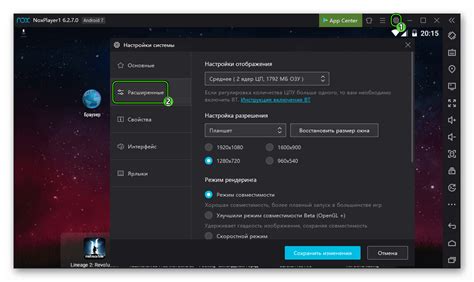
Шаг 1. Откройте установленный на вашем компьютере эмулятор Android. Это может быть, например, BlueStacks, NoxPlayer, LDPlayer и другие. Они позволяют запускать приложения для Android на компьютере.
Шаг 2. После запуска эмулятора найдите на его панели инструментов иконку "Настройки" или "Settings". Обычно она имеет вид шестеренки или значка с иконками настроек.
Шаг 3. Кликните на иконку "Настройки" для открытия окна с настройками эмулятора.
Шаг 4. В окне настроек эмулятора найдите раздел "Общие" или "General". Обычно он располагается в верхней части списка настроек.
Шаг 5. В разделе "Общие" или "General" найдите пункт "Путь к APK" или "APK Path". Этот пункт отвечает за указание пути к файлам APK на вашем компьютере.
Шаг 6. Нажмите на пункт "Путь к APK" или "APK Path", чтобы открыть окно выбора пути к файлам APK.
Шаг 7. В окне выбора пути к файлам APK найдите нужную папку на вашем компьютере, где хранятся APK файлы. Выберите эту папку и нажмите кнопку "ОК" или "Выбрать".
Шаг 8. Теперь все APK файлы из выбранной папки будут доступны эмулятору для запуска и установки. Вы можете просто дважды кликнуть на нужный файл APK, чтобы начать его установку в эмуляторе.
Теперь вы знаете, как перейти в настройки эмулятора, чтобы указать путь к APK файлам на вашем компьютере. Это позволит вам открыть и запустить APK файлы на компьютере с помощью эмулятора Android.
Включите разрешение на установку APK-файлов
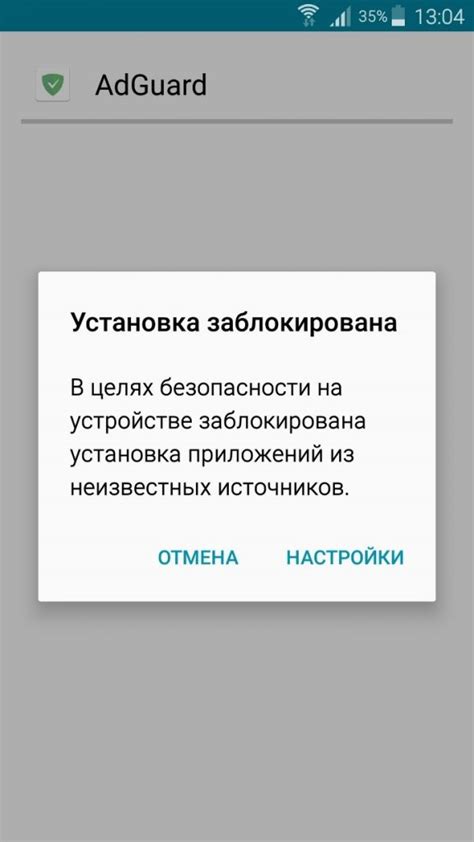
Для того чтобы установить APK-файлы на компьютере, необходимо включить разрешение на их установку. Включение данного разрешения позволяет устанавливать приложения, которые не прошли официальную верификацию Google Play. Следуйте инструкциям ниже, чтобы включить разрешение на установку APK-файлов:
1. Откройте настройки вашего компьютера.
2. Найдите раздел безопасности.
3. В разделе безопасности, найдите раздел "Неизвестные источники" или "Установка приложений из неизвестных источников".
4. Включите переключатель рядом с данным разделом.
5. Подтвердите свой выбор, нажав на "ОК" или "Да" в появившемся диалоговом окне.
Теперь разрешение на установку APK-файлов на вашем компьютере включено. Вы можете открывать и устанавливать APK-файлы приложений, загруженные с внешних источников.
Скачайте APK-файлы на компьютер
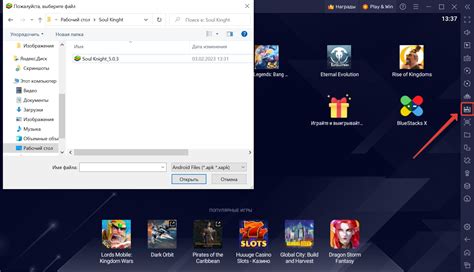
Чтобы скачать APK-файлы на компьютер, вам понадобится найти надежный источник для загрузки. Есть много веб-сайтов, которые предлагают свободно доступные APK-файлы для загрузки. Однако, будьте осторожны и загружайте файлы только с доверенных источников, чтобы избежать возможных угроз безопасности.
Если вы уже знаете, с какого сайта вы хотите скачать APK-файлы, перейдите на этот сайт с помощью вашего браузера. Затем используйте поиск на сайте или навигацию для найти нужный APK-файл.
Если вы все еще не можете найти APK-файлы на нужном сайте, попробуйте воспользоваться поиском в Интернете. Просто введите название приложения, за которым следует ключевое слово "APK", и вы должны найти множество результатов со ссылками на загрузку APK-файлов.
После того, как вы найдете нужный APK-файл на сайте, найдите ссылку для загрузки или кнопку скачивания. Обычно эта ссылка будет явно видна и помечена как "Скачать". Щелкните на эту ссылку, чтобы начать загрузку файла APK на ваш компьютер.
Когда загрузка файла будет завершена, APK-файл будет сохранен на вашем компьютере. Обычно файлы загружаются в папку "Загрузки" на вашем компьютере. Вы также можете выбрать другую папку для сохранения файла, если ваш браузер предлагает такую опцию.
Теперь, когда вы успешно скачали APK-файл на ваш компьютер, вы можете продолжить с его установкой или использовать специальные программы для открытия и работы с файлами APK.
Установите APK-файлы на эмуляторе

Если у вас есть эмулятор Android, вы можете установить APK-файлы для просмотра и тестирования приложений на компьютере. Вот как это сделать:
Шаг 1: Запустите эмулятор
Перед установкой APK-файла вам нужно запустить эмулятор Android на вашем компьютере. Запустите эмулятор, следуя инструкциям, и дождитесь, пока он полностью загрузится.
Шаг 2: Найдите APK-файл
Найдите APK-файл, который вы хотите установить на эмуляторе. Обычно APK-файлы сохраняются в папке "Загрузки" на вашем компьютере.
Шаг 3: Перетащите APK-файл на эмулятор
Вы можете установить APK-файл, перетащив его из папки "Загрузки" на открытое окно эмулятора Android. Обычно, когда вы перетаскиваете APK-файл, появляется всплывающее окно, которое указывает на процесс установки.
Шаг 4: Дождитесь завершения установки
После перетаскивания APK-файла на эмулятор вы должны дождаться его установки. Процесс установки может занять некоторое время, особенно если APK-файл большой.
Шаг 5: Запустите установленное приложение
После успешной установки APK-файла на эмулятор вы можете найти и запустить установленное приложение в меню приложений эмулятора. Просто нажмите на значок приложения, чтобы открыть его.
Теперь у вас есть возможность установить и запустить APK-файлы на эмуляторе Android на вашем компьютере. Этот процесс особенно полезен для разработчиков приложений, которые хотят протестировать свои приложения перед их публикацией.